Revit教程:完全入门指南及实用技巧

Revit是一款由Autodesk开发的建筑信息模型(BIM)软件,广泛应用于建筑设计、结构设计、机电设备设计等领域。它的强大功能和用户友好的界面使得它成为建筑设计师的首选工具。本文将为大家介绍Revit的一些基本操作和实用技巧,帮助初学者快速入门并提高工作效率。
第一步:新建项目
打开Revit软件后,首先需要新建一个项目。在“起始页”上点击“新建”按钮,选择所需的项目模板。Revit提供了多种模板,包括建筑、结构、机电等不同领域的模板,用户可以根据自己的需求选择相应的模板。
第二步:界面和工具栏
Revit的界面由多个面板组成,包括项目浏览器、属性编辑器、视图区域等。项目浏览器显示项目的层次结构,可以通过展开或折叠不同的级别来查看和编辑项目的各个部分。属性编辑器用于编辑选择元素的属性,如尺寸、材质等。视图区域用于显示和编辑项目的平面图、立面图、剖面图等。
Revit的工具栏包括快速访问工具栏和功能区工具栏。快速访问工具栏位于界面的上方,包含了一些常用的工具按钮,用户可以自定义快速访问工具栏上显示的按钮。功能区工具栏位于界面的左侧,包含了Revit的各种功能,如绘图工具、修改工具、注释工具等。
第三步:绘制基本元素
在Revit中,可以使用绘图工具绘制各种基本元素,如墙、柱、梁等。点击绘图工具栏上的相应按钮,然后在图纸上进行绘制。绘制完成后,可以使用修改工具对元素进行调整和编辑。Revit支持实时预览,所以可以在绘制过程中即时查看效果。
第四步:创建族和类型
Revit中的族是一组具有相同属性和行为的元素集合。可以通过创建族和定义族的类型来扩展Revit的功能。点击功能区工具栏上的“创建”按钮,选择“族”选项,然后按照提示逐步创建族。创建完成后,可以在项目中使用该族,并根据需要进行调整和编辑。
第五步:使用参数
Revit中的参数可以用来控制元素的属性和行为。可以在属性编辑器中添加和调整参数。例如,可以为柱设置高度参数,然后通过修改参数的值来调整柱的高度。参数还可以用于创建公式,实现自动计算和调整。
第六步:创建视图和布局
在Revit中,可以根据需要创建各种视图,如平面视图、立面视图、剖面视图等。点击功能区工具栏上的“视图”按钮,选择所需的视图类型,然后在图纸上选取位置进行创建。可以使用视图工具在视图中添加和调整元素。此外,还可以创建布局,将多个视图组织在一起,方便查看和编辑。
第七步:添加标注和注释
为了使设计更加清晰和易于理解,需要在图纸上添加标注和注释。Revit提供了多种标注工具和注释工具,可以用于标记尺寸、材质、构造等信息。点击功能区工具栏上的“标注”按钮,选择所需的标注类型,然后在图纸上进行标注。
第八步:输出和分享项目
完成设计后,可以将项目输出为图纸、图像或PDF等格式,方便进行打印和分享。点击功能区工具栏上的“输出”按钮,选择所需的输出格式和设置,然后点击“输出”按钮进行输出。输出完成后,可以将文件保存到本地或分享给他人。
总结:
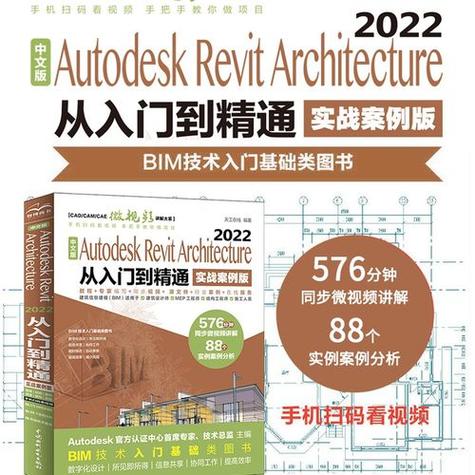
本文介绍了Revit的基本操作和实用技巧,帮助初学者快速入门并提高工作效率。通过学习Revit的界面和工具栏,掌握基本绘制和编辑技巧,了解族和参数的使用,以及如何创建视图和布局,添加标注和注释等,用户可以更加高效地使用Revit进行建筑设计工作。希望本文对大家的Revit学习和实践有所帮助。
BIM技术是未来的趋势,学习、了解掌握更多BIM前言技术是大势所趋,欢迎更多BIMer加入BIM中文网大家庭(http://www.wanbim.com),一起共同探讨学习BIM技术,了解BIM应用!
相关培训